层次式原理图是如何绘制的?
答:层次原理图中是有包含的关系,这里我们介绍一下层次原理图自上而下设计思路,按照以下的步骤即可:
第一步,创建分级的模块Hierarchical Block,在原理图设计的页面,执行命令Place-》Hierarchical Block…,如图3-109所示:
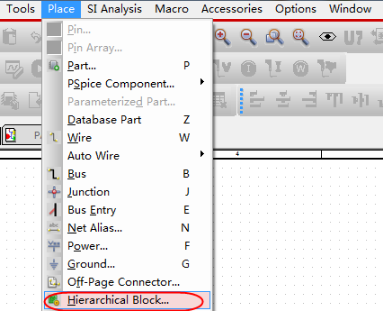
图3-109 层次原理图创建分级模块示意图
第二步,在弹出的对话框中,输入分级模块的名称,如图3-110所示,选择合适的参数,一般如图3-110所示设置即可,点击OK,则层次式原理图分级模块创建完毕;
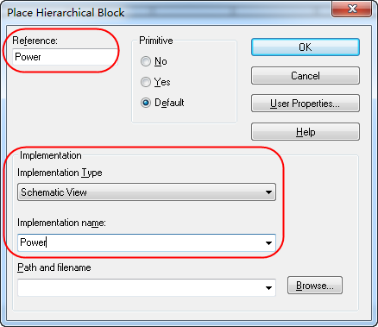
图3-110 层次原理图分级模块参数设置示意图
第三步,在原理图页面画出合适的分级模块框框的大小,这个也可以后面进行调整,如图3-111所示,用于分配子端口的以及总线的位置;
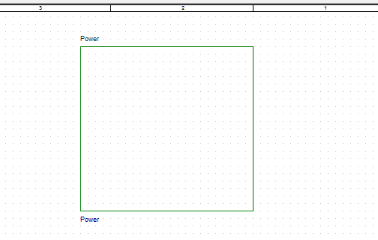
图3-111 层次原理图分级模块方框设置示意图
第四步,双击新生成的图框,或者选中图框进行右击,选择Descend Hierarchy,如图3-112所示,进行子图的设置;
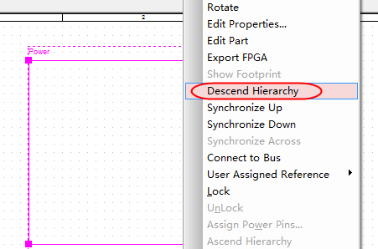
图3-112 层次式原理图子图设置示意图
第五步,在弹出来的对话框中填写原理图页面名,然后点击“OK”按钮,如图3-113所示,设置子图的原理图页的名称;
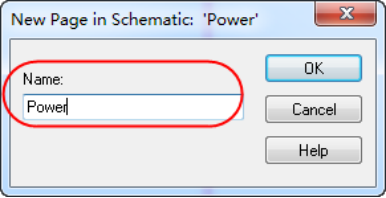
图3-113 层次式原理图子图页设置示意图
第六步,然后可以在新生成的原理图页面中进行原理图的子图绘制设置,并放置好与总框图的接口Hierarchical Port,如图3-114所示;
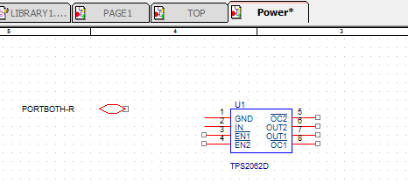
图3-114 层次式原理图子图原理图绘制示意图
第七步,双击放置的Hierarchical Port名,修改其名称,点击“OK”退出,如图3-115所示;
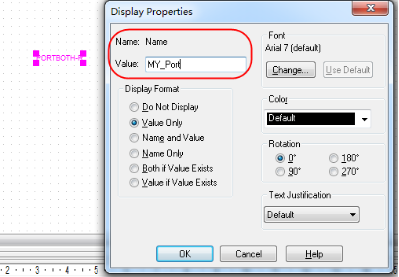
图3-115 端子设置示意图
第八步,然后返回到放置Hierarchical Block的页面,选中已放置好的框并右击选取Synchronize Up,然后在此框边缘会出面子原理图页面中的Hierarchical Port,如图3-116所示;
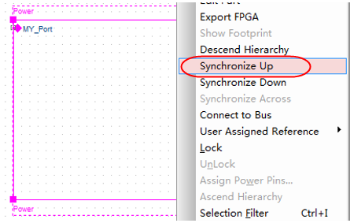
图3-116 端子设置示意图
第九步,然后可选取需修改的Hierarchical Port右击,选取Edit Properties进行编辑,如图3-117所示;
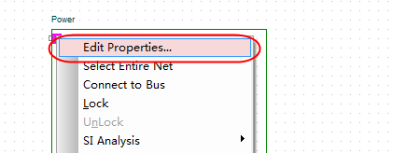
图3-117 属性设置示意图
第十步,在弹出来的对话框对其属性进行修改,然后保存退出即可,如图3-118所示,这样我们的层次原理图的模块就绘制完毕了,其它模块跟这个流程是一样的,这里就不在赘述了。

图3-118 属性修改示意图
原文标题:【知识分享】52. 层次式原理图是如何绘制的?
文章出处:【微信公众号:凡亿PCB】欢迎添加关注!文章转载请注明出处。
-
原理图
+关注
关注
1296文章
6338浏览量
233752 -
模块
+关注
关注
7文章
2695浏览量
47431
原文标题:【知识分享】52. 层次式原理图是如何绘制的?
文章出处:【微信号:FANYPCB,微信公众号:凡亿PCB】欢迎添加关注!文章转载请注明出处。
发布评论请先 登录
相关推荐
请问谁有flat设计原理图和层次原理图设计的具体项目?
【Altium小课专题 第072篇】层次原理图在AD软件中如何绘制?
AHT20的基本介绍与原理图绘制
Protel 99 SE教程之Protel 99 SE的介绍和绘制原理图资料说明
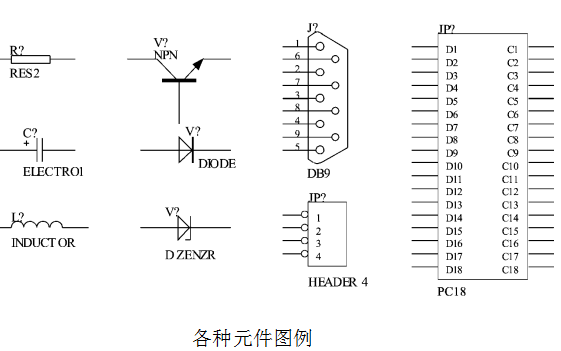
protel DXP电路设计基础教程之层次电路原理图绘制免费下载
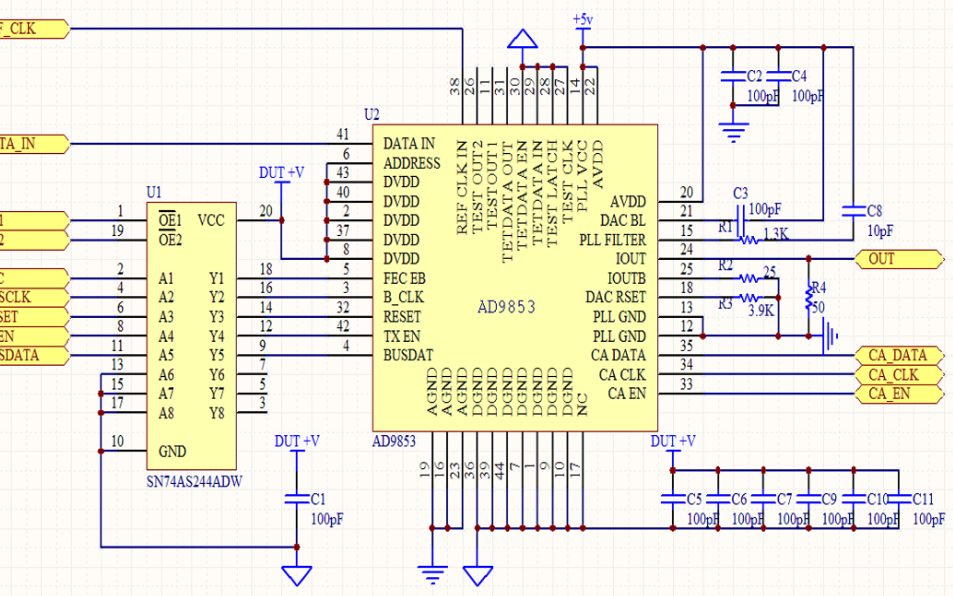
PROTEL电路原理图绘制教程免费下载
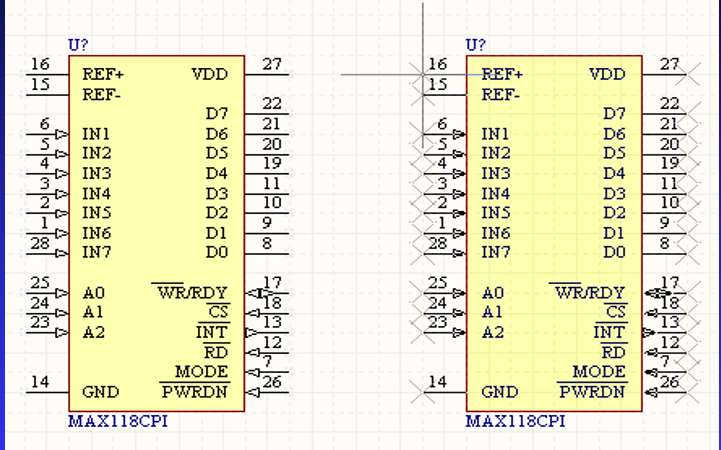
ORCAD绘制原理图的技巧课件免费下载
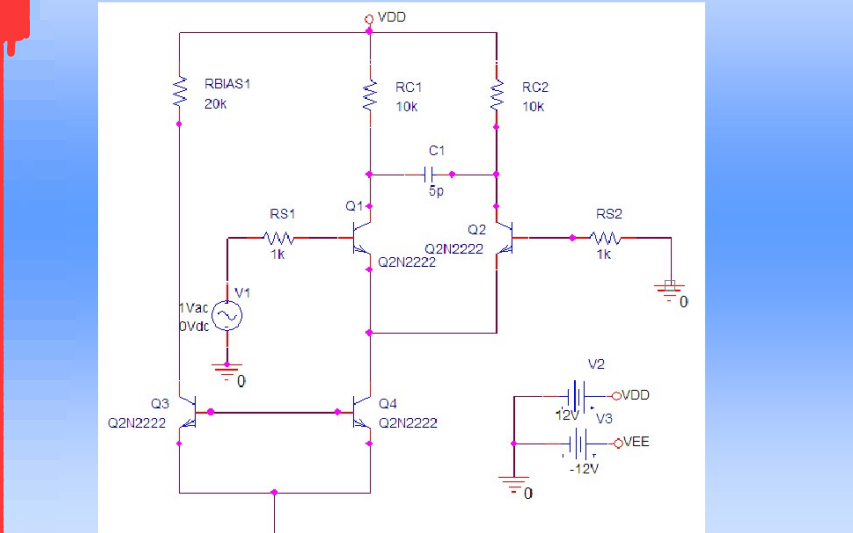




 层次式原理图是如何绘制的
层次式原理图是如何绘制的











评论